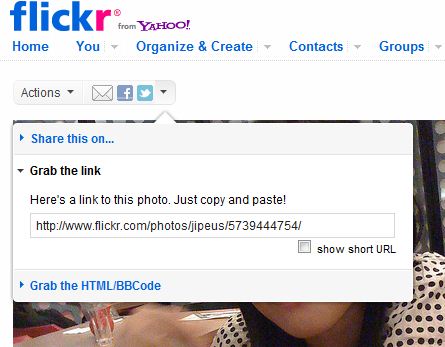Pasti banyak dari temen-temen yang bertanya, bagaimana caranya memasukkan foto di Flickr pada WordPress post kita ? tentu saja mudah sekali, FLICKR sudah memberikan fasilitas untuk itu. Tinggal copy-paste link yang sudah digenerate otomatis seperti gambar disamping saja kedalam post kita. Kalau semudah itu, lalu untuk apa saya tulis artikel mengenai bagaimana memasukkan foto flickr pada wordpress post ? :Angry:
Pasti banyak dari temen-temen yang bertanya, bagaimana caranya memasukkan foto di Flickr pada WordPress post kita ? tentu saja mudah sekali, FLICKR sudah memberikan fasilitas untuk itu. Tinggal copy-paste link yang sudah digenerate otomatis seperti gambar disamping saja kedalam post kita. Kalau semudah itu, lalu untuk apa saya tulis artikel mengenai bagaimana memasukkan foto flickr pada wordpress post ? :Angry:
Nah, buat temen-temen yang mau postingannya lebih rapi, juga tidak mau pergi ke Flickr lagi dan klik sana-sini
Ini adalah plugin WordPress yang memungkinkan kita memasukkan foto Flickr pada wordpress post dengan tombol yang terintegrasi dengan halaman sewaktu kita posting dari wordpress. Hal ini berguna sekali jika kita punya space webhosting yang terbatas.
Jadi gak perlu repot lagi login ke Flickr, semua bisa dilakukan dari halaman administrasi WordPress kita, lengkap dengan fitur -fiturnya seperti : image alignment, image size, lightbox, dll. Semudah meng-upload gallery pada wordpress. Bahkan jika mau, foto bisa sekaligus di share ke Facebook dan situs sosial lainnya hanya dengan me-rollover mouse diatas image. Nice isn’t? well at least buat saya hehe…
WordPress Flickr Manager adalah nama pluginnya, download disini
sedikit cara instal dan aktivasinya adalah :
- Upload file zip yang sudah didownload, lewat menu = ‘Plugins > Add New’
- Aktivasi plugin tersebut dari menu ‘Plugin’
- Otentikasi dengan akun FLICKR kamu lewat menu = ‘Settings > Flickr’
Berikut adalah beberapa ‘screenshot’nya :


Well, thats it! Temen-temen sudah bisa ‘nebeng’ galleri ke Flickr dan gak usah takut lagi quota webhosting yang bakalan penuh.
Yang mau webhosting murah tinggal hubungi saya, slotnya terbatas, ngabisin paket aja :Heart:
Semoga info dari saya bermanfaat.